Nota
L'accesso a questa pagina richiede l'autorizzazione. È possibile provare ad accedere o modificare le directory.
L'accesso a questa pagina richiede l'autorizzazione. È possibile provare a modificare le directory.
Azure DevOps Services | Azure DevOps Server 2022 - Azure DevOps Server 2019
Dopo aver aggiunto o modificato gli stati del flusso di lavoro per un tipo di elemento di lavoro, definire le regole che si applicano in base alla modifica dello stato del flusso di lavoro. L'aggiunta di regole agli stati del flusso di lavoro supporta gli scenari seguenti:
- Supporto di un processo di approvazione
- Impedire agli utenti non autorizzati di impostare uno stato non valido
- Impostare un campo obbligatorio o di sola lettura o un altro valore in base alle modifiche dello stato
- Limitare la transizione da uno stato a un altro
- Limitare o consentire transizioni di stato a utenti o gruppi specifici
- Gestire un processo di flusso di lavoro controllato, supportando i requisiti di controllo
- Attivare l'automazione della chiusura degli elementi di lavoro principali
- Supporto di un processo di approvazione
- Impedire agli utenti non autorizzati di impostare uno stato non valido
- Impostare un campo obbligatorio o di sola lettura o un altro valore in base alle modifiche dello stato
- Limitare la transizione da uno stato a un altro
- Attivare l'automazione della chiusura degli elementi di lavoro principali
Importante
Il modello di processo di ereditarietà è disponibile per i progetti configurati per supportarlo. Se si usa una raccolta precedente, controllare la compatibilità del modello di processo. Se la raccolta locale è configurata per l'uso del modello di processo XML locale, è possibile usare tale modello di processo solo per personalizzare l'esperienza di rilevamento del lavoro. Per altre informazioni, vedere Scegliere il modello di processo per la raccolta di progetti.
Prerequisiti
| Categoria | Requisiti |
|---|---|
| Autorizzazioni | - Per gestire gruppi di sicurezza e autorizzazioni a livello di progetto, che include l'impostazione delle regole per gli stati del flusso di lavoro: Amministratore progetto. - Per gestire l'area di rilevamento del lavoro: amministratore del progetto o abbia ottenuto specificamente l'autorizzazione per il rilevamento degli elementi di lavoro . |
| livelli di accesso | l'accesso di base, che in genere è sufficiente per la maggior parte degli utenti che devono gestire gli elementi di lavoro e applicare regole agli stati del flusso di lavoro. |
Informazioni sulle regole del flusso di lavoro
La tabella seguente illustra i tre gruppi di regole del flusso di lavoro che è possibile definire:
Azioni standard:
- Applicare quando viene creato un elemento di lavoro, in uno stato selezionato o spostato da uno stato a un altro.
- Le azioni includono l'impostazione del valore di un campo, la sola lettura di un campo o l'impostazione di un campo obbligatorio.
- È possibile specificare una o due condizioni e diverse azioni.
Limitazione delle transizioni di stato (gruppo 1):
- Specificare una condizione che indica lo stato da cui è stato spostato un elemento di lavoro.
- Definire azioni per limitare le transizioni da tale stato ad altri stati.
Limitazione delle transizioni di stato (gruppo 2):
- Analogamente al primo gruppo, specificare una condizione che indica lo stato da cui è stato spostato un elemento di lavoro.
- Definire azioni per limitare le transizioni da tale stato ad altri stati.
La tabella seguente descrive i due gruppi di regole del flusso di lavoro che è possibile definire:
Azioni standard:
- Applicare quando viene creato un elemento di lavoro, in uno stato selezionato o spostato da uno stato a un altro.
- Le azioni includono l'impostazione del valore di un campo, la sola lettura di un campo o l'impostazione di un campo obbligatorio.
- È possibile specificare una o due condizioni e diverse azioni.
Limitazione delle transizioni di stato:
- Specificare una condizione che indica lo stato da cui è stato spostato un elemento di lavoro.
- Definire una o più azioni per limitare le transizioni da tale stato ad altri stati.
Nota
Alcune funzionalità richiedono l'installazione dell'aggiornamento di Azure DevOps Server 2020.1. Per ulteriori informazioni, consultare le note di rilascio di Azure DevOps Server 2020 Update 1 RC1, Boards.
Condizione
Azioni supportate
Impostare il valore del campo o impostare il valore di sola lettura/obbligatorio in base allo stato
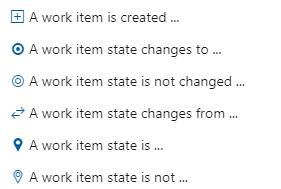
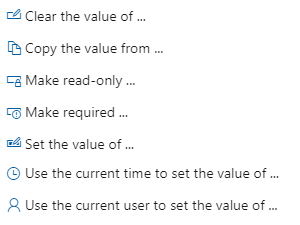
Limitare una transizione in base allo stato


Nascondere il campo o rendere il campo di sola lettura o obbligatorio in base all'appartenenza a stato e utente o gruppo
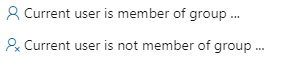
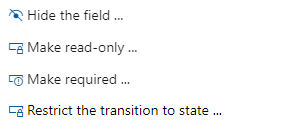
In base all'appartenenza a un utente o a un gruppo, impostare un attributo di campo o limitare una transizione di stato
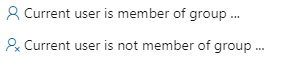
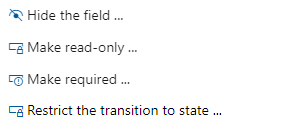
Nota
Quando si personalizza un processo ereditato, tutti i progetti che usano tale processo riflettono automaticamente le personalizzazioni. Per garantire una transizione uniforme, è consigliabile creare un processo di test e un progetto, che consente di testare le personalizzazioni prima di implementarle a livello di organizzazione. Per altre informazioni, vedere Creare e gestire processi ereditati.
Informazioni sullo stato del flusso di lavoro e sui limiti delle regole
Le regole del flusso di lavoro vengono applicate quando si aggiungono o si modificano elementi di lavoro tramite una delle interfacce seguenti:
- Portale Web: modulo elemento di lavoro, aggiornamenti in blocco, aggiornamenti nella vista query
- Portale Web: Bacheca o Tabellone attività, spostare l'elemento di lavoro nella colonna
- Visual Studio 2017 e versioni precedenti, modulo dell'elemento di lavoro
- Formato di file CSV: importazione o aggiornamento in blocco
- Excel: importazione o aggiornamento in blocco
- API REST: aggiungere o modificare elementi di lavoro
La tabella seguente riepiloga i limiti delle regole e degli stati del flusso di lavoro per il processo di ereditarietà.
| Oggetto | Limite di ereditarietà |
|---|---|
| Tipi di elementi di lavoro definiti per un processo | 64 |
| Stati del flusso di lavoro definiti per un tipo di elemento di lavoro | 32 |
| Regole definite per un tipo di elemento di lavoro | 1024 |
Quando si definiscono gli stati e le regole del flusso di lavoro, seguire queste linee guida per ridurre al minimo i problemi di prestazioni:
- Limitare il numero di regole per un WIT: sebbene sia possibile creare più regole per un tipo di elemento di lavoro (WIT), più regole possono influire negativamente sulle prestazioni quando gli utenti aggiungono o modificano elementi di lavoro. Il sistema convalida tutte le regole associate ai campi per il tipo di elemento di lavoro quando gli utenti salvano gli elementi di lavoro. In alcuni casi, l'espressione di convalida delle regole potrebbe diventare troppo complessa per la valutazione di SQL.
- Limitare il numero di tipi di elementi di lavoro personalizzati: la riduzione del numero di tipi di elementi di lavoro personalizzati consente di mantenere prestazioni ottimali.
Definire una regola
Prima di definire una regola in base agli stati del flusso di lavoro, verificare che siano presenti gli elementi seguenti:
- Stati del flusso di lavoro: definire gli stati del flusso di lavoro come descritto in Personalizzare un flusso di lavoro.
- Campi personalizzati: se la regola richiede un campo personalizzato, aggiungerlo al tipo di elemento di lavoro come descritto in Aggiungere e gestire i campi.
- Gruppi di sicurezza: se la regola richiede a un gruppo di sicurezza di concedere o limitare le modifiche basate sull'appartenenza a utenti o gruppi, definire il gruppo di sicurezza come descritto in Aggiungere o rimuovere utenti o gruppi, gestire i gruppi di sicurezza.
Per altre informazioni sulla definizione delle regole, vedere Aggiungere una regola personalizzata.
Impostare il valore del campo o impostare il campo di sola lettura o obbligatorio
Con il primo raggruppamento di regole, è possibile specificare una o due condizioni e fino a 10 azioni per regola.
Esempio di verifica dell'approvazione del responsabile del team prima del lavoro attivo
In questo esempio, i team di sviluppo vogliono assicurarsi che nessuna User Story venga lavorata fino a che non sia stata approvata da un responsabile del team. Gli stati predefiniti del flusso di lavoro vengono usati, con l'aggiunta di un campo personalizzato, Approvato da e un gruppo di sicurezza, gruppo di lead del team.
Stati predefiniti del flusso di lavoro
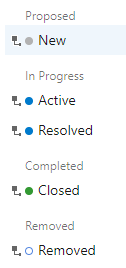
Requisiti delle regole
Per garantire l'approvazione prima del lavoro attivo, definire le regole seguenti:
- Richiedi che il campo Approvato per venga compilato quando lo stato passa da Nuovo a Attivo
- Limitare gli utenti che non si trovano nel Team Leads Group dall'inserire dati nel campo 'Approvato da'
- Deselezionare il campo Approvato da quando lo stato passa a Nuovo o Rimosso
Definizioni delle regole
I requisiti delle regole si traducono nelle quattro definizioni di regole seguenti.
Nome regola
Condizione
Azioni
Il campo "Approvato da" viene svuotato quando è Nuovo
Quando A work item state changes to New
Allora Clear the value of Approved By
Approvato da cancellato quando rimosso
Quando A work item state changes to Removed
Allora Clear the value of Approved By
Approvato solo per lettura
Quando Current user is not member of group Team Leads Group
Allora Make read-only Approved By
Approvazione necessaria da parte di
Quando A work item state changes from New to Active
Allora Make required Approved By
Limitare le transizioni di stato
Quando si specifica la condizione , A work item state moved from ...è possibile specificare solo tale condizione. È possibile specificare fino a 10 azioni.
Nota
Questa funzionalità richiede l'aggiornamento di Azure DevOps Server 2020.1 o versione successiva.
Esempio di limitazione delle transizioni di stato e dello stato approvato
Gli stati del flusso di lavoro seguenti sono definiti per la storia utente. Gli stati ereditati New, Resolved e Removed sono nascosti. Vengono invece usati gli stati Proposti, in revisione e tagliato. Vengono inoltre definiti altri tre stati: ricerca, progettazione e approvazione. Questi stati devono seguire la sequenza come illustrato nell'immagine seguente.
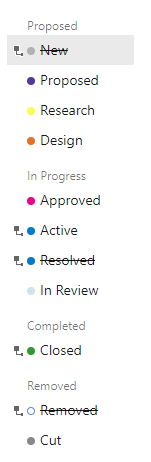
Senza restrizioni, gli utenti possono passare da uno stato a qualsiasi altro stato, sia avanti che indietro all'interno della sequenza.
Requisiti delle regole
Per supportare un flusso di lavoro più controllato, il gruppo aziendale ha deciso di istituire regole che supportano le transizioni di stato in avanti e inversa seguenti nel tipo di elemento di lavoro User Story.
| Stato | Regola di transizione |
|---|---|
| Proposto | Può spostarsi soltanto a Ricerca e Taglio |
| Ricerca | Può passare solo a Progettazione e Taglia |
| Progettazione | Può passare solo a Ricerca, Approvato e Taglio |
| Approvato | Può passare solo a Progettazione, Attivo e Taglia |
| Attivo | Può passare solo a In Review |
| In revisione | Può passare solo ad Attivo (più lavoro trovato), Chiuso o Tagliato |
| Chiusa | Può passare a Research, Design, Active, In Review (Consente ai casi in cui l'utente ha chiuso l'elemento di lavoro in errore) |
| Taglia | può passare solo a Proposta |
Nota
Quando si limitano le transizioni di stato, tenere conto dei casi in cui un utente potrebbe spostare uno stato in errore. Garantire che gli utenti possano ripristinare in modo agevole.
Inoltre, il gruppo aziendale vuole applicare le regole seguenti per i campi obbligatori:
- Richiedere che il campo Approvato per venga compilato quando lo stato passa da Approvato ad Attivo.
- Consentire solo agli utenti autorizzati nel gruppo Responsabili approvazione di compilare il campo Approvato da.
- Cancellare il campo 'Approvato Da' quando lo stato passa a 'Taglio'.
- Richiedi che il campo Criteri di accettazione venga compilato quando lo stato passa a Attivo.
Definizioni delle regole
Per implementare le restrizioni indicate in precedenza, l'amministratore del processo aggiunge un campo personalizzato Approvato da identità, un gruppo di sicurezza Approvatori autorizzati e le regole seguenti.
Nome regola
Condizione
Azioni
Stato proposto
Quando A work item state moved from Proposed
Allora Restrict the state transition to Design
E Restrict the state transition to Approved
E Restrict the state transition to Active
E Restrict the state transition to In Review
E Restrict the state transition to Closed
Stato di ricerca
Quando A work item state moved from Research
Allora Restrict the state transition to Proposed
E Restrict the state transition to Approved
E Restrict the state transition to Active
E Restrict the state transition to In Review
E Restrict the state transition to Closed
Stato di progettazione
Quando A work item state moved from Design
Allora Restrict the state transition to Proposed
E Restrict the state transition to Research
E Restrict the state transition to Active
E Restrict the state transition to In Review
E Restrict the state transition to Closed
Stato approvato
Quando A work item state moved from Approved
Allora Restrict the state transition to Proposed
E Restrict the state transition to Research
E Restrict the state transition to Design
E Restrict the state transition to In Review
E Restrict the state transition to Closed
Stato attivo
Quando A work item state moved from Active
Allora Restrict the state transition to Proposed
E Restrict the state transition to Research
E Restrict the state transition to Design
E Restrict the state transition to Approved
E Restrict the state transition to Closed
In stato di revisione
Quando A work item state moved from In Review
Allora Restrict the state transition to Proposed
E Restrict the state transition to Research
E Restrict the state transition to Design
E Restrict the state transition to Approved
Stato chiuso
Quando A work item state moved from Closed
Allora Restrict the state transition to Proposed
E Restrict the state transition to Cut
Taglia stato
Quando A work item state moved from Cut
Allora Restrict the state transition to Research
E Restrict the state transition to Design
E Restrict the state transition to Approved
E Restrict the state transition to Active
E Restrict the state transition to In Review
E Restrict the state transition to Closed
Campi richiesti dallo stato approvato
Quando A work item changes from Approved to Active
Allora Make required Acceptance Criteria
E Make required Approved By
Approvatori autorizzati
Quando Current user is not a member of Authorized Approvers
Allora Make read-only Approved By
Svuotare il campo Approvato da
Quando A work item state changes to Cut
Allora Clear the value of Approved By
Verificare le restrizioni di transizione dello stato
Dopo aver definito le regole per il processo e aggiornato il progetto, aggiornare il browser. Verificare le operazioni tramite il modulo dell'elemento di lavoro e il browser.
Per le regole definite nella tabella precedente, selezionare i menu a discesa Stato. Aprire la scheda e assicurarsi di poter passare da uno stato a un altro.
| Proposto | Ricerca | Progettazione | Approvata |
|---|---|---|---|
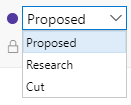
|
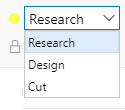
|
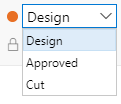
|
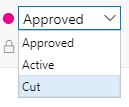
|
| Attive | In Revisione | Chiusi | Taglia |
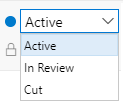
|
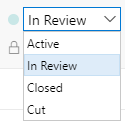
|
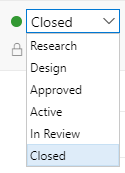
|
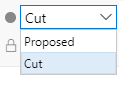
|
Limitare la transizione di stato in base all'appartenenza a utenti o gruppi
Quando si specifica una delle due condizioni in base all'appartenenza Current user is member of group ... a un utente o a un gruppo oppure Current user is not member of group ..., è possibile specificare una sola condizione. Inoltre, se si specifica l'azione Restrict the transition to state..., è possibile specificare solo un'azione.
Nota
Gli elementi di lavoro sono soggetti alle regole applicate. Le regole condizionali basate sull'appartenenza a utenti o gruppi vengono memorizzate nella cache per il Web browser. Se ti trovi impossibilitato ad aggiornare un elemento di lavoro, potresti avere incontrato una di queste regole. Se ritiene di aver riscontrato un problema che non le si applica, consulti Problemi di caching di IndexDB nel modulo del work item.
Automatizzare le transizioni di stato degli elementi di lavoro padre
Per automatizzare le transizioni di stato per gli elementi di lavoro padre basate sulle assegnazioni di stato degli elementi di lavoro figlio, vedere Automatizzare le transizioni di stato degli elementi di lavoro.
Automatizzare la riassegnazione in base alla modifica dello stato
Il tipo di elemento di lavoro del bug del processo Agile in precedenza aveva una regola che riassegnava il bug al relativo creatore. Questa regola è stata rimossa dal processo di sistema predefinito. È possibile ripristinare la regola o aggiungere una regola simile ad altri tipi di elemento di lavoro usando la condizione e l'azione seguenti:
QuandoA work item state changes toRisoltoPoiCopy the value from Creato daaAssegnato a.